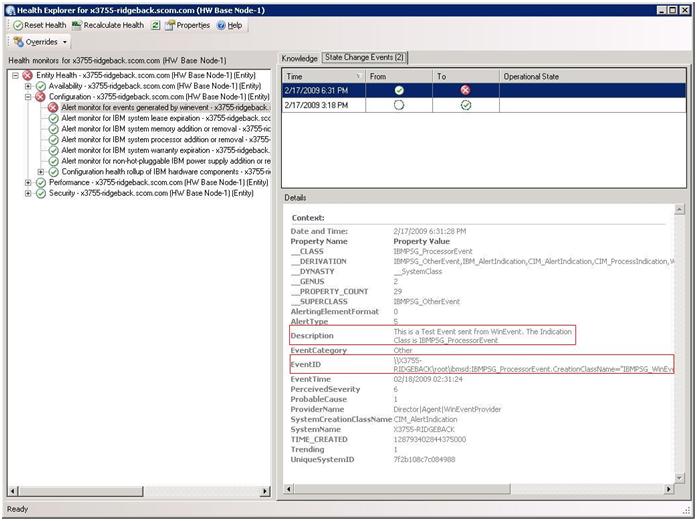오류 원인 판별
다음 진단 절차를 사용하여 관리되는 환경에서 발생할 수 있는 문제를 식별하고 해결합니다.
절차
- Operations Manager 콘솔에 로그인하십시오.
- Monitoring(모니터링)을 클릭하십시오.
- Windows 운영 체제가 설치된 모든 관리되는 시스템의 상태를 보려면, Lenovo Hardware > Windows on Lenovo servers(Lenovo 서버의 Windows)를 클릭하십시오.
- 상위 결과 분할창에 표시되는 시스템의 상태를 확인하십시오. 새로 검색된 모든 개체는 기본적으로 정상 상태입니다. 상태 검사 모니터링 작업은 기본 간격 설정에 따라 표준 간격으로 개체 상태를 업데이트합니다. override-controlled 매개 변수를 사용하여 모니터링 빈도를 구성할 수 있습니다. override-controlled 매개 변수에 대한 자세한 정보는 Microsoft System Center Operations Manager 설명서를 참조하십시오.
- Critical 또는 Warning 상태인 시스템을 선택하십시오.
- 오류가 하드웨어 또는 소프트웨어와 관련된 오류인지 판별하십시오.
하드웨어 관련 오류: All Windows on Lenovo server Group(Lenovo 서버 그룹의 모든 Windows) 분할창에서Lenovo 하드웨어 구성 요소를 확인하여 시스템을 선택하십시오. 모든 구성 요소 상태와 데이터를 보려면 오른쪽으로 스크롤하십시오. 이 보기를 개인 설정할 수 있습니다.
이 분할창에는 하드웨어 구성 요소 클래스를 기반으로 하는 상태 보기가 있습니다. 이 보기의 용도는 각 구성 요소 인스턴스에 대한 상세한 속성에 액세스하는 것입니다. Detail View(세부 정보 보기) 분할창에서 추가 시스템 정보를 찾아보십시오.
소프트웨어 관련 오류: All Windows on Lenovo server Group(Lenovo 서버 그룹의 모든 Windows) 분할창에서 Windows 컴퓨터를 확인하십시오. 이 분할창에는 소프트웨어 구성 요소 클래스별 상태 보기와 정보가 있습니다. Critical 또는 Warning 상태인 시스템을 선택하십시오.
이러한 보기의 용도는 각 구성 요소 인스턴스에 대한 상세한 속성에 액세스하는 것입니다. Detail View(세부 정보 보기)는 네 개의 각 상태에 대한 상태 정보가 있는 모든 시스템 소프트웨어 인스턴스를 표시합니다.
- 오류에 대한 추가 정보 및 세부 정보를 얻으려면, BladeCenter Chassis and Modules(BladeCenter 섀시 및 모듈)을 클릭하여 원하는 BladeCenter 모듈 또는 하드웨어 시스템 구성 요소의 하드웨어 정보에 액세스하십시오.
- 옵션: 전원 공급 장치 구성 요소에 오류가 있음을 이미 알고 있는 경우 예를 들어 관련 보기 Lenovo BladeCenter Power Modules(Lenovo BladeCenter 전원 모듈)을 선택하여 전원 공급 장치에 대한 문제를 판별하십시오.
- Critical(위험) 전원 모듈을 클릭하고 관련 데이터를 검토하십시오.
- Detail View(세부 정보 보기) 분할창에 표시된 정보와 데이터를 검토하십시오. 모듈 유형의 모든 인스턴스와 네 개의 각 상태를 확인하십시오.
- 선택된 모듈을 마우스 오른쪽 버튼으로 클릭하고 open(열기) > Health Explorer(상태 탐색기)를 클릭하십시오.
- 경고를 선택하고 State Change Events(상태 변경 이벤트) 페이지에서 정보를 보십시오.
- 가지고 있는 경고 유형에 따라 View Alert(경고 보기)를 클릭하여 자세한 정보를 볼 수 있습니다.
- Knowledge(정보) 탭을 클릭하여 Knowledge(정보) 페이지 및 경고와 관련된 하나 이상의 정보 항목을 읽으십시오. 중요사항각 개체에 사용 가능한 상태 정보 외에도 여러 관점에서 상태와 관련된 다른 개체에 대한 관련 정보도 있습니다. 예를 들어 플랫폼 에이전트를 통해 대역 내에서 모니터링되는 블레이드 서버는 상태를 표시하지만
BladeCenter Chassis Management Module도 블레이드 서버의 상태를 표시합니다. 다른 BladeCenter 섀시 모듈은 블레이드 서버에 전원을 공급하는 전원 공급 장치와 같이 블레이드 서버 상태에 영향을 줄 수 있습니다. 이와 유사하게 관리 모듈 관점의 블레이드 서버 상태에는 블레이드 서버에서 실행 중인 운영 체제에 대한 상태 및 기타 정보가 포함될 수 있습니다.
예를 들어 다음 BladeCenter SNMP(Simple Network Management Protocol) 경고에는 이벤트 설명 필드 1.3.6.1.4.1.2.6.158.3.1.1.8과 이벤트 ID 1.3.6.1.4.1.2.6.158.3.1.1.14가 있습니다. 10진수 이벤트 ID 값을 16진수로 변환하여 고급 관리 모듈 메시지 설명서에서 메시지를 검색하십시오.
그림 1. System x WMI(Windows Management Instrumentation) 이벤트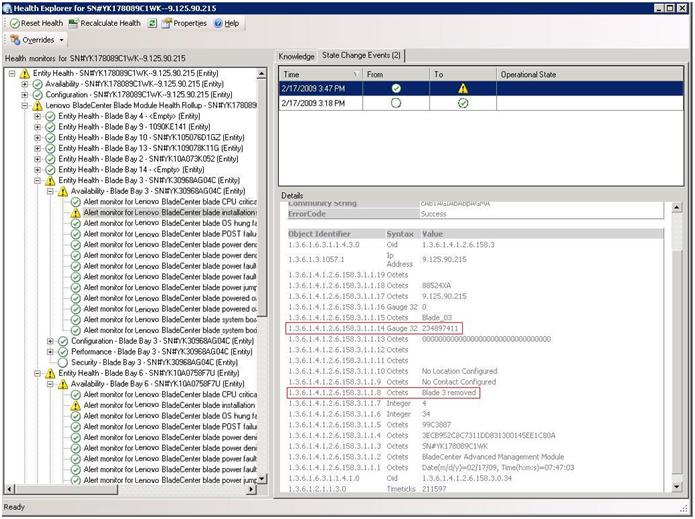 System x WMI 이벤트의 경우 Details(세부 정보) 분할창에 이벤트 ID와 설명이 있습니다.그림 2. 상태 변경 이벤트 탭 세부 정보의 예
System x WMI 이벤트의 경우 Details(세부 정보) 분할창에 이벤트 ID와 설명이 있습니다.그림 2. 상태 변경 이벤트 탭 세부 정보의 예